בזמן משחק Multiversus, עלולה להופיע שגיאה על המסך שאומרת 'חיבור אבד'. שגיאת קישוריות זו היא שגיאה נפוצה מאוד בפני שחקני Multiversus. וזה יכול להיות קשה לתקן, מכיוון שיכולות להיות מספר סיבות לבעיה זו.

תקן שגיאת חיבור אבודה ב-Multiversus
כדי לעזור לך לקבוע מה גורם לשגיאת התחברות אבד ב-Multiversus, פירטנו להלן את כל הסיבות הפוטנציאליות שלה:
- חיבור אינטרנט לקוי: חיבור אינטרנט לקוי, אשר חווה מהירויות הורדה/העלאה איטיות, זמן אחזור גבוה או בעיות אובדן מנות, עלול לגרום לבעיות קישוריות כמו שגיאת אובדן חיבור.
- בעיה בשרת: Multiversus הפך למשחק פופולרי מאוד, כאשר אלפי שחקנים מנסים להתחבר לשרתים שלו בכל עת. זה יכול לפעמים להוביל לבעיות עם שרתי המשחק, ולמנוע מהשחקנים את היכולת להתחבר אליהם.
- בעיה אזורית: Multiversus נמצא כרגע רק באירופה, אוסטרליה, ניו זילנד ודרום וצפון אמריקה. אם אתה לא מאחד מהאזורים האלה, לא תוכל לשחק ב-Multiversus לעת עתה.
- הרשאות מנהל חסרות: אם ל-Multiversus אין הרשאות מנהל, ייתכן שהיא תתקשה להתחבר לשרתים המקוונים שלה.
- מנהל התקן רשת מיושן: מנהל התקן רשת מיושן יכול לגרום לבעיות קישוריות רבות, במיוחד אם אתה מנסה להתחבר לשרתי משחקים מקוונים.
- קבצי משחק חסרים או פגומים: ייתכן שחלק מקובצי המשחק של Multiversus חסרים או פגומים. קבצי משחק חסרים/פגומים אלו יכולים להוביל לשגיאות ואף למנוע ממך יכולת להתחבר לשרתי המשחק.
- הפרעות אנטי וירוס/חומת אש: חומת האש של Windows ו/או תוכנית האנטי-וירוס שלך עשויות למנוע מ-Multiversus לפעול אם הם מסמנים אותו כאיום על המחשב האישי שלך.
- חלונות מיושנים: אתה עלול להיתקל בסוגים שונים של שגיאות במשחקים אם לא עדכנת את Windows שלך במשך זמן רב.
- קטלוג Winsock פגום: אם קטלוג Winsock של המחשב האישי שלך פגום, זה יכול להוביל לבעיות קישוריות גדולות.
- בעיה בשרת DNS: ידוע שהגדרת ברירת המחדל של שרת ה-DNS ב-Windows גורמת לבעיות קישוריות במשחקים.
1. בדוק את המצב של חיבור האינטרנט שלך
הסיבה העיקרית לבעיות קישוריות במשחקים כמו Multiversus היא בדרך כלל חיבור האינטרנט של השחקן. חיבורי האינטרנט שלנו נעשים לעיתים קרובות איטיים, חווה חביון גבוה (פינג), ונתקל בבעיות אובדן מנות.
בעיות אינטרנט אלו מובילות לשגיאות קישוריות במשחקים מקוונים. אז בכל פעם שאתה נתקל בשגיאת קישוריות כזו, עליך לבדוק את מצב חיבור האינטרנט שלך לפני שתנסה שיטות אחרות לפתרון בעיות.
בראש ובראשונה, עליך לחבר את המחשב האישי שלך ישירות לנתב שלך באמצעות א כבל Ethernet במקום להשתמש ב-Wifi. זה יבטיח שאתה מקבל את חיבור האינטרנט היציב ביותר. לאחר מכן, פתח את הדפדפן וטען דף אינטרנט כדי לראות אם חיבור האינטרנט שלך פועל.
אם דף האינטרנט נטען, השלב הבא הוא לבדוק את מהירות החיבור לאינטרנט. בצע בדיקת מהירות אינטרנט מקוונת ובדוק אם מהירויות ההורדה וההעלאה שלך תקינות.
אם שלך מהירות האינטרנט איטית יותר מהרגיל, בדוק אם אתה, או כל אחד המחובר לרשת שלך, מורידים או משדרים משהו כרגע. הורדות/זרמים אלו משתמשים ברוחב פס אינטרנט רב.
אז כשאתה מנסה להתחבר למשחק מקוון, וודא שההורדות/הזרמים האלה מושהים כדי שהמשחק יוכל לקבל את רוחב הפס המקסימלי לאינטרנט.
אם מהירות האינטרנט שלך בסדר, הבעיה האמיתית עשויה להיות אובדן מנות. הנתונים שאנו שולחים ומקבלים ברשת עוברים בצורה של מנות. אם חיבור האינטרנט שלך אינו יציב, מנות אלה עלולות לפעמים לא להגיע ליעדן, וכתוצאה מכך לאובדן מנות. אובדן מנות גורם לבעיות רבות במשחקים מקוונים. אתה יכול גם להשתמש בכלי ניטור פינג כדי לעקוב אחר הפינג שלך במשחקים ולקבל מושג כללי על מה שמשתמש באינטרנט שלך. אצרנו את חמשת הכלים הטובים ביותר לניטור פינג .
כדי לבדוק אם אתה מקבל אובדן מנות, אתה יכול להריץ בדיקה מהירה על ידי ביצוע השלבים המפורטים להלן:
- הקש על מקש Windows + R, הקלד cmd, והקש אנטר.

פתיחת שורת הפקודה באמצעות תיבת הדו-שיח הפעלה
- הקלד את הפקודה הבאה
ping -n 20 1.1.1.1
- ללחוץ להיכנס ולחכות לסיום המבחן.
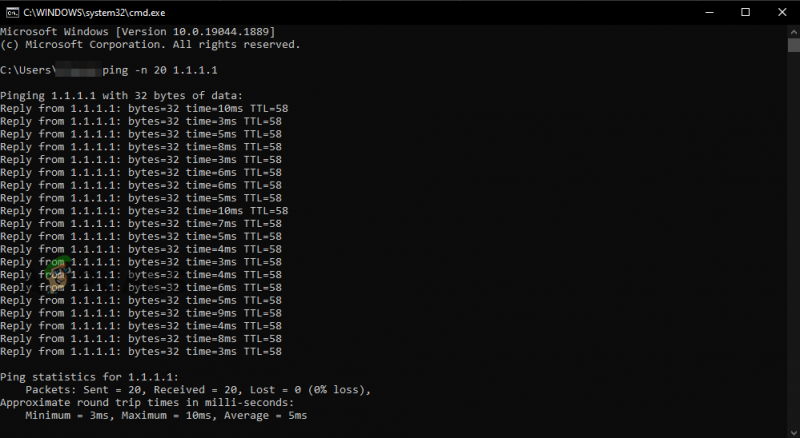
ביצוע בדיקת אובדן מנות באמצעות שורת הפקודה
לאחר סיום הבדיקה, הוא יראה לך כמה אובדן מנות אתה חווה. ככל שתקבל יותר אובדן מנות, כך תתמודד עם יותר שגיאות קישוריות. אם אובדן החבילות הוא 5% או פחות, סביר להניח שזה לא הגורם לשגיאת Multiversus Connection Lost.
אם אתה חווה כמות גבוהה של אובדן מנות, נסה להפעיל מחדש את הנתב שלך. זכור להמתין דקה אחת לפני שתפעיל מחדש את הנתב.
אם אובדן מנות אינו הבעיה, מעבר לחיבור אחר הוא השלב האחרון להבטיח שחיבור האינטרנט שלך אינו גורם לשגיאת Multiversus Connection Lost.
אם אין לך חיבור אינטרנט נוסף זמין, תוכל לחבר את המחשב האישי שלך לנתונים הניידים שלך באמצעות תכונת הנקודה החמה בטלפון שלך. כדי לעשות זאת, בצע את השלבים שרשמנו להלן:
- נתק את חיבור האינטרנט הנוכחי במחשב שלך.
- הפעל את הטלפון שלך מידע נייד.
- הפעל את נייד נקודה חמה תכונה בטלפון שלך.
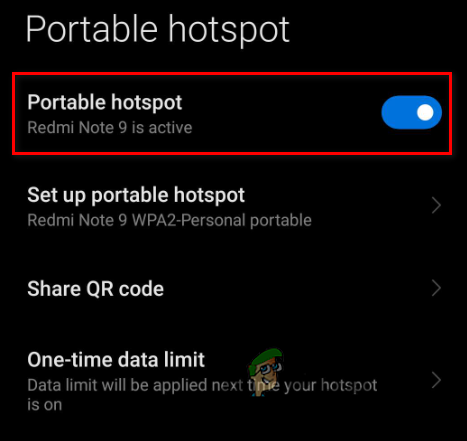
הפעלת נקודה חמה ניידת
- הפעל Wifi במחשב האישי שלך.
- התחבר לטלפון שלך.
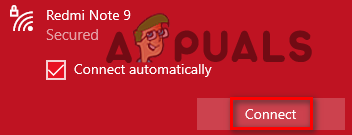
מתחבר לנתונים ניידים
לאחר חיבור המחשב לנתונים הניידים של הטלפון, הפעל מחדש את Multiversus ובדוק אם שגיאת החיבור אבד תוקנה. אם אתה עדיין נתקל בשגיאה, המשך עם הפתרונות שציינו למטה.
2. בדוק את מצב השרת Multiversus
Multiversus הוא משחק פופולרי מאוד. בכל זמן נתון, ישנם אלפי אנשים שמנסים להתחבר לשרתים שלה. מכיוון שהמשחק עדיין בגרסת הבטא הפתוחה שלו, אין זה נדיר שהשרתים שלו נתקלים בבעיות.
בכל פעם ששרתי המשחק נתקלים בבעיות, זה יכול למנוע מהשחקנים את היכולת להתחבר אליהם.
אז לפני שתנסה כל שיטות לפתרון בעיות מצדך, עליך לחפש באינטרנט כדי לוודא ששרתי Multiversus אינם מושבתים. אנשים רבים יתלוננו על השרתים בפורומים אם השרתים מושבתים. בדרך זו, תוכל לקבוע אם השרתים מושבתים או לא בקלות.
אם יתברר ששרתי Multiversus נפלו, אז אין שום דבר שתוכל לעשות כדי לתקן את הבעיה. אתה רק צריך לחכות עד שהשרתים יתוקנו. אם כי, אם multiversus שלך קורס בגלל בעיות רשת אתה יכול לעקוב אחר השלבים כאן .
3. בדוק אם Multiversus זמין באזור שלך
נכון לעכשיו, Multiversus זמין רק באזורים הבאים:
- צפון אמריקה
- דרום אמריקה
- אֵירוֹפָּה
- אוֹסטְרַלִיָה
- ניו זילנד
אז אם אתה גר באסיה או במזרח התיכון, למרבה הצער, לא תוכל לשחק Multiversus ללא עזרת VPN.
אם אתה רוצה לשחק את המשחק ללא VPN, תצטרך לחכות עד שהמשחק ישוחרר באופן רשמי באסיה ובמזרח התיכון.
לא הייתה שום הודעה רשמית לגבי מתי Warner Bros. Interactive Entertainment מתכננים להביא את המשחק לאזורים הנותרים, אז אנחנו לא יכולים לומר כמה זמן תצטרך לחכות כדי לשחק ב-Multiversus ללא עזרת VPN.
4. נסה להשתמש ב-VPN
אם אתה גר באזור שבו Multiversus אינו זמין, אתה עדיין יכול לשחק את המשחק באמצעות VPN (רשת וירטואלית פרטית). VPN היא תוכנית ש משנה את כתובת ה-IP של המשתמש , להערים על שרתים מקוונים לחשוב שהמשתמש הוא מאזור אחר.
אז אם Multiversus אינו זמין באזור שלך, כל מה שאתה צריך לעשות הוא לפתוח VPN ולהתחבר לשרת שנמצא בצפון/דרום אמריקה, אירופה, אוסטרליה או ניו זילנד. לאחר חיבור ה-VPN, הפעל מחדש את Multiversus, ואתה אמור להיות מסוגל להיכנס למשחק.
אם אתה מנסה להבין איזה VPN אתה צריך להוריד, אתה צריך לחפש משהו שמציע ניסיון חינם ויש לו ביקורות מוצקות באינטרנט. אתה יכול להסתכל על שלנו רשימת ה-VPN הטובים ביותר למשחקים אם אתה עדיין לא בטוח באיזה מהם עליך לבחור.
5. הפעל את Multiversus כמנהל
משחקים כמו Multiversus תמיד צריכים להיות מופעלים כמנהל מערכת. זה מעניק לכל המשחקים הללו הרשאות קריאה וכתיבה, מה שמאפשר להם לבצע פקודות נדרשות.
אם Multiversus ו-Steam/Epic Games Launcher אינם מופעלים כמנהל מערכת, זה יכול להוביל לבעיות שונות, כולל שגיאות קישוריות.
אז דרך מהירה לתקן את השגיאה של Connection Lost ב-Multiversus היא להפעיל את המשחק ו steam כמנהל . כדי לעשות זאת, בצע את השלבים שרשמנו להלן:
- עבור לשולחן העבודה שלך ולחץ באמצעות לחצן העכבר הימני על Multiversus.
- לחץ על נכסים.
- נווט אל תאימות לשונית.
- שימו סימון ליד 'לָרוּץ כמנהל'
- לחץ על להגיש מועמדות.
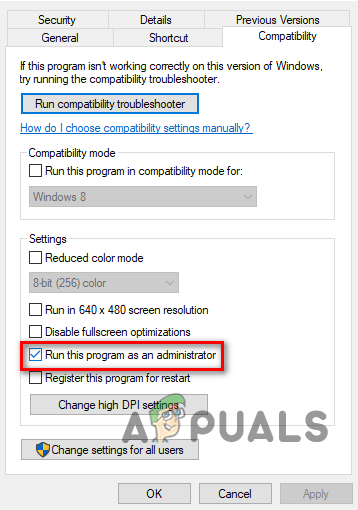
פועל כמנהל
לאחר שתעשה זאת עם Multiversus, עשה זאת גם עם Steam או Epic Games Launcher.
כעת, הפעל מחדש את Multiversus וראה אם שגיאת החיבור אבדה נעלמה. אם זה עדיין מתרחש, נסה את הפתרון הבא המפורט להלן.
6. עדכן את מנהל התקן הרשת שלך
אם יש לך מנהל התקן רשת ישן מאוד, הוא עלול להיתקל בבעיות בהתחברות לשרתים מקוונים. לכן, מנהל התקן רשת מיושן יכול להיות אחת הסיבות לכך שאתה חווה את שגיאת החיבור אובדן ב-Multiversus.
כדי לוודא שמנהל התקן הרשת שלך אינו הגורם לשגיאה זו, ראשית תצטרך לעשות זאת להבין איזה מתאם רשת אלחוטית אתה משתמש אז, בצע את השלבים הבאים כדי לעדכן את מנהל התקן הרשת שלך לגרסה העדכנית ביותר:
- הקש על מקש Windows ו-X בו-זמנית ובחר מנהל התקן.
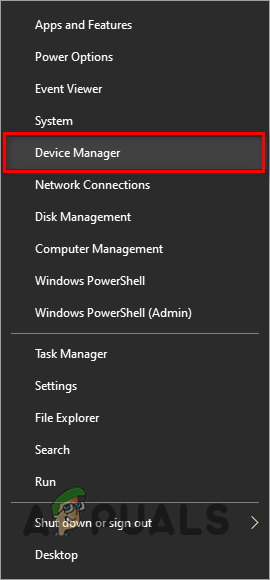
פתיחת מנהל ההתקנים
- לחץ על החץ ליד מתאמי רשת.
- לחץ לחיצה ימנית על מתאם הרשת הראשון ולחץ על נכסים.
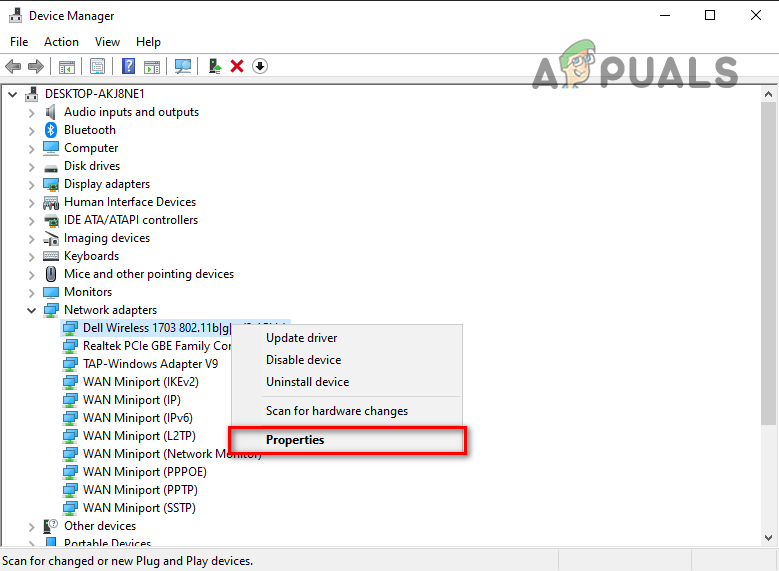
פתיחת מאפייני מנהל התקן רשת
- נווט אל נהג לשונית.
- לחץ על עדכן דרייברים.
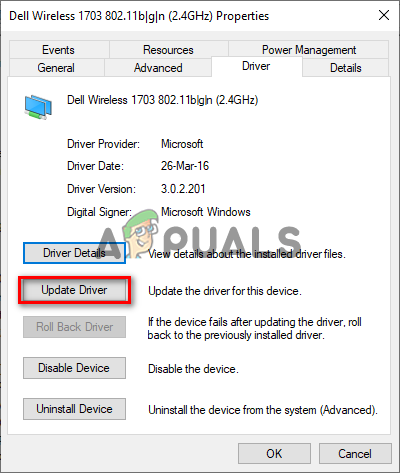
עדכון מנהל התקן רשת
- לחץ על ' חפש אוטומטית מנהלי התקנים ”
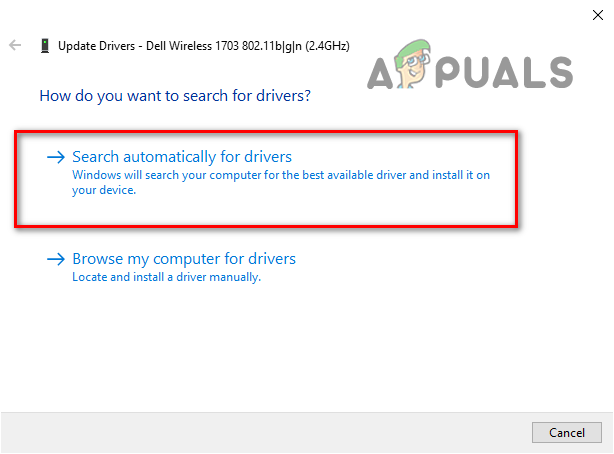
חיפוש אוטומטי אחר מנהלי התקן ברשת
אם מנהל התקן חדש יותר זמין, Windows ימצא אותו עבורך וייתן לך אפשרות להתקין אותו.
לאחר שהתקנת את מנהל ההתקן החדש עבור מתאם הרשת הראשון, עשה את אותו הדבר עבור מתאם הרשת השני ברשימה.
לאחר עדכון מנהלי ההתקן של הרשת, הפעל מחדש את המחשב ולאחר מכן הפעל את Multiversus. כעת יש לתקן את שגיאת החיבור אבד.
7. ודא את תקינותם של קבצי משחק מולטי-נגד
קבצי משחק חסרים או פגומים יכול להיות סיבה נוספת ל-Multiversus Connection Lost. אם חיבור האינטרנט שלך נתקל בבעיות מסוימות, כגון מהירויות נמוכות או אובדן מנות, בזמן הורדת Multiversus, ייתכן שחלק מהקבצים שלו נפגמו או אבדו בתהליך.
קבצי משחק חסרים/פגומים אלה יכולים להוביל לבעיות רבות עם Multiversus, כולל בעיות קישוריות. כדי להבטיח שקבצים חסרים/פגומים אינם הגורם לבאג Connection Lost, עליך לאמת את תקינות קבצי המשחק Multiversus.
אם אתה משתמש ב-Steam כדי לשחק ב-Multiversus, עקוב אחר השלבים שרשמנו למטה לאמת את תקינות קבצי המשחק שלו .
- פתח את ספריית Steam שלך ולחץ לחיצה ימנית על Multiversus.
- לחץ על נכסים.
- נווט אל תיקים מקומיים לשונית (בצד שמאל של החלון).
- לחץ על 'אמת את תקינות קבצי המשחק...'
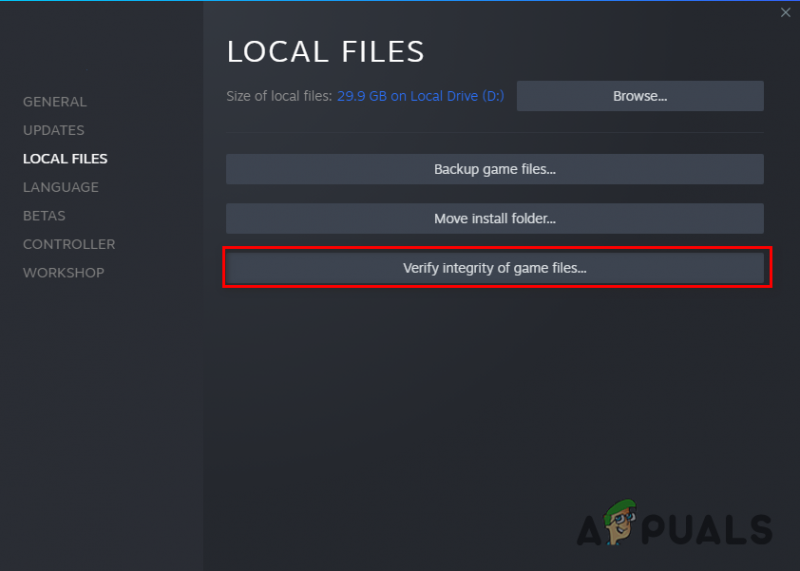
אימות תקינות קבצי המשחק באמצעות Steam
אם אתה משתמש ב-Epic Games Launcher כדי לשחק ב-Multiversus, בצע את השלבים שרשמנו למטה כדי לאמת את תקינות קבצי המשחק שלו
- פתח את ה-Epic Games Launcher.
- לך ל ... שלך סִפְרִיָה.
- אתר את Multiversus ולחץ עליו באמצעות לחצן העכבר הימני.
- בחר לנהל.
- בחר תאשר.
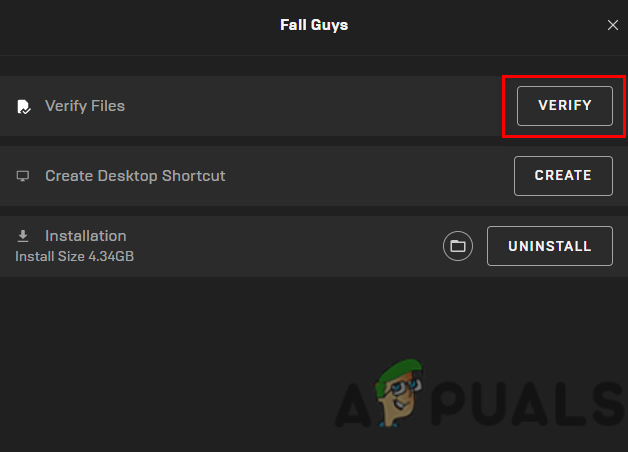
אימות תקינות קובצי המשחק באמצעות משגר המשחקים Epic
המשגר ישלים את האימות של קבצי המשחק תוך מספר דקות. לאחר השלמתו, כל קבצי משחק חסרים או פגומים יתוקנו/יוחלפו. לאחר מכן תוכל להפעיל את Multiversus ולראות אם הבאג של Connection Lost תוקן או לא. אם לא, נסה את הפתרון הבא שציינו למטה.
8. השבת את האנטי וירוס
תוכניות האנטי-וירוס שלך עוזרות לשמור על המערכת שלך מפני קבצים מסוכנים, אבל לתוכניות אלה יש נטייה לחסום את ההשקה של משחקים, מכיוון שהן מסמנות בטעות קבצי משחקים כאיומים על המערכת שלך.
אם קובצי המשחק Multiversus נחסמים על ידי האנטי-וירוס שלך, זו יכולה להיות הסיבה לכך שאתה חווה את שגיאת החיבור Lost. הדרך היחידה לתקן את הבעיה היא לעשות זאת השבת את תוכנית האנטי וירוס שלך בזמן שאתה משחק Multiversus.
אבל זכור להפעיל אותו מחדש לאחר שתסיים לשחק את המשחק כדי להבטיח את בטיחות המחשב שלך.
כדי להשבית את האנטי וירוס שלך, בצע את השלבים המפורטים להלן:
- הקש על מקש Windows, הקלד בִּטָחוֹן, והקש אנטר.
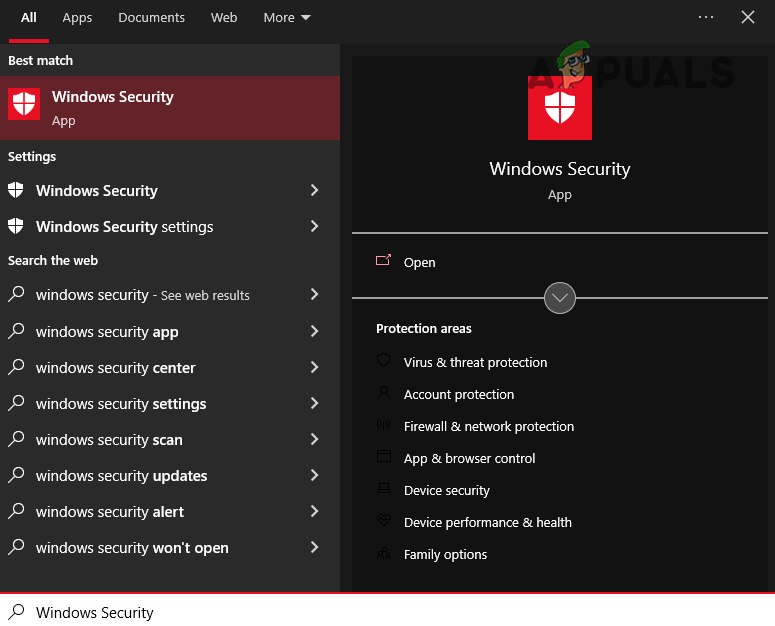
פתיחת Windows Security
- בתפריט Windows Security, לחץ על הגנה מפני וירוסים ואיומים (בצד שמאל).
- לחץ על אפליקציה פתוחה.

השבתת אנטי וירוס
כאשר תלחץ על 'פתח אפליקציה', התפריט של תוכנית האנטי-וירוס שלך יופיע על המסך. דרך תפריט זה, תוכל להשבית את האנטי וירוס.
לאחר שתסיים לשחק ב-Multiversus, תוכל לפתוח מחדש את התפריט של תוכנית האנטי-וירוס באותו אופן, כדי להפעיל אותה מחדש.
9. הוסף חריגה עבור Multiversus בחומת האש של Windows
חומת האש של Windows היא תוכנית אבטחה מקורית של Windows. כפי שהשם שלו מרמז, הוא חוסם את כל האפליקציות הללו מלפעול שלדעתו לא בטוחות. אבל בדיוק כמו תוכניות אנטי-וירוס, חומת האש של Windows לעתים קרובות חוסמת תוכניות/קבצים מסוימים מלפעול למרות שהם בטוחים לחלוטין.
אם חומת האש של Windows מפריעה ל-Multiversus, זה יכול להוביל לשגיאות כגון באג 'החיבור אבד'. לכן, עליך לוודא כי חומת האש של Windows אינו חוסם את הפעלת Multiversus.
כדי לעשות זאת, תצטרך הוסף חריג עבור Multiversus ו-Steam /Epic Games Launcher בתפריט חומת האש של Windows. בצע את השלבים המפורטים להלן כדי להוסיף חריג זה.
- הקש על מקש Windows, הקלד בִּטָחוֹן, והקש אנטר.
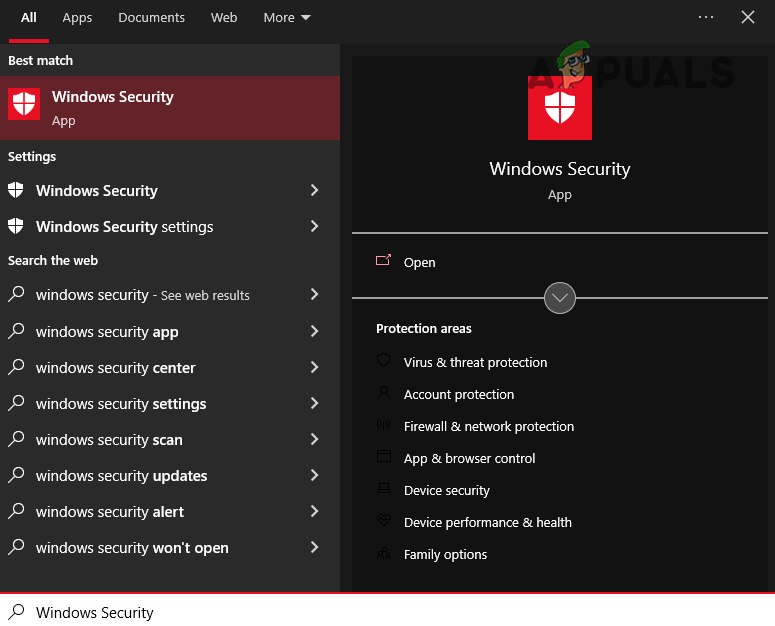
פתיחת Windows Security
- בתפריט Windows Security, לחץ על חומת אש והגנה על רשת (בצד שמאל).
- לחץ על ' אפשר אפליקציה דרך חומת אש '.
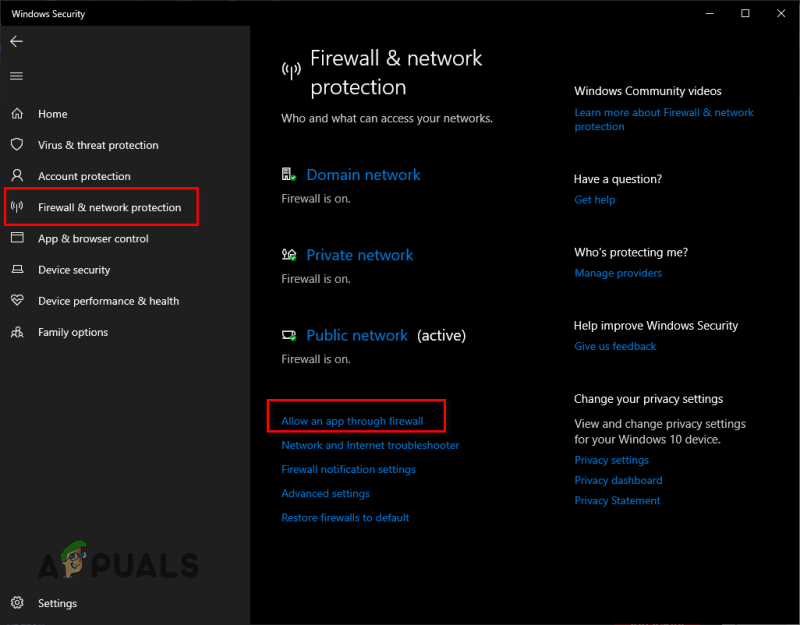
פתיחת הגדרות חומת האש
- לחץ על שינוי הגדרות.
- לבדוק את משגר משחקי Steam/Epic ו רב מול מרשימת האפליקציות.
- לחץ על בסדר.
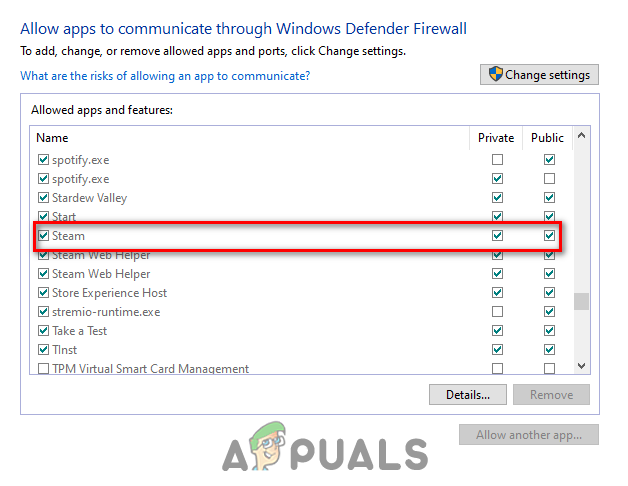
הוספת חריג חומת אש
אם אינך רואה את Multiversus ברשימת האפליקציות, לחץ על ' אפשר אפליקציה אחרת... ' אפשרות בפינה הימנית התחתונה של החלון ובחר את קובץ ה-.exe של Multiversus. אם אינך יודע היכן נמצא קובץ Multiversus, עבור אל ספריית Steam שלך, לחץ לחיצה ימנית על Multiversus ובחר ניהול > עיין בקבצים מקומיים.
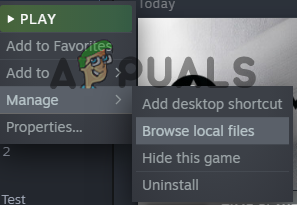
פתיחת מיקום קובצי המשחק דרך Steam
אם הורדת את Multiversus דרך Epic Games Launcher, פתח את הספרייה שלך, לחץ לחיצה ימנית על Multiversus ולחץ על ניהול. בחלון שמופיע על המסך שלך, תראה סמל תיקייה קטן ליד הַתקָנָה. לחץ על סמל התיקיה הזה, ותוכל לגלות היכן מאוחסן קובץ ה-.exe של Multiversus במחשב שלך.
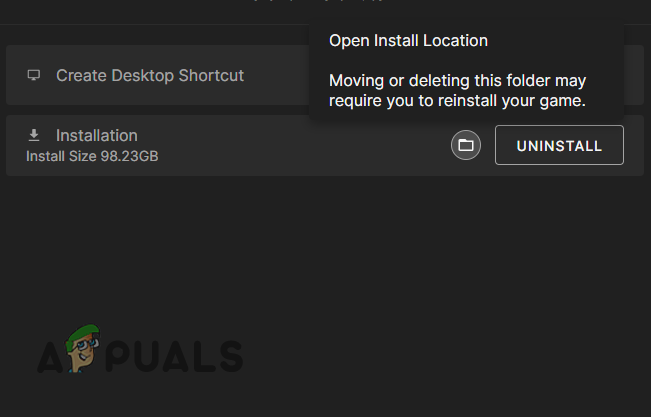
פתיחת מיקום קובצי המשחק באמצעות משגר המשחקים Epic
לאחר יצירת חריג חומת האש של Windows עבור Multiversus ו- Steam/Epic Games Launcher, תוודא שתוכניות האבטחה שלך אינן גורמות לבעיות כלשהן במשחק.
אך שים לב ששיטה זו מיועדת לחומת האש של Windows. אם יש לך חומת אש של צד שלישי שפועלת על המערכת שלך, הקפד להוסיף חריגה עבור Multiversus גם בתפריט שלה.
10. עדכן את Windows שלך
גרסה מיושנת במיוחד של Windows עלולה לגרום לבעיות רבות במחשב. בעיות אלו כוללות שגיאות ביצועים במשחקים, תכונות מיושנות ובעיות קישוריות.
כדי להבטיח ש-Multiversus ומשחקים אחרים לא יושפעו מ-Windows, עליך לעדכן את Windows. עדכוני Windows מגיעים בדרך כלל עם עדכוני מנהל התקן רשת. אז בדרך זו, אתה תעדכן באופן קבוע גם את מנהלי ההתקן של הרשת שלך.
כדי לעדכן את Windows, בצע את השלבים הבאים:
- הקש על מקש Windows, הקלד הגדרות, והקש אנטר.

פתיחת הגדרות
- בחר את עדכונים ואבטחה אפשרות מתפריט ההגדרות של Windows.
- בחר את ' בדוק עדכונים' אפשרות בחלק העליון של החלון.
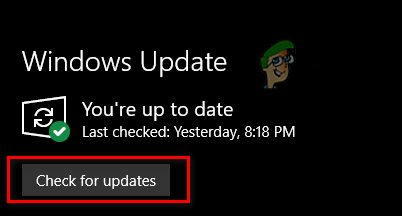
עדכון Windows
כאשר אתה לוחץ על בדוק אם קיימים עדכונים, Windows יסרוק את המערכת שלך ויחפש כדי לראות אם יש גרסה חדשה יותר של Windows זמינה. אם יש, זה ייתן לך את האפשרות לעדכן לגרסה החדשה יותר. לאחר סיום עדכון Windows, נסה להפעיל את Multiversus ולראות אם אתה יכול להתחבר לשרתים שלהם.
אם באג החיבור לאבד עדיין קיים, אל תדאג; רשמנו פתרונות נוספים למטה.
11. אפס את קטלוג Winsock
דרך מהירה וקלה נוספת לפתור בעיות קישוריות במשחקים כמו Multiversus היא לאפס את קטלוג Winsock. במונחים הפשוטים ביותר, קטלוג Winsock הוא אוסף של הגדרות רשת המשמשות תוכניות לחיבור לשרתים מקוונים.
אבל קטלוג Winsock יכול לפעמים להיות פגום, מה שמוביל לבעיות רשת כגון בעיות קישוריות. אז כדי להבטיח שקטלוג Winsock של המערכת שלך אינו הגורם לשגיאת החיבור אובדן ב-Multiversus, תצטרך לאפס אותו.
כדי לאפס את קטלוג Winsock, בצע את השלבים המפורטים להלן:
- הקש על מקש Windows והקלד שורת פקודה.
- הפעל את שורת הפקודה כמנהל.
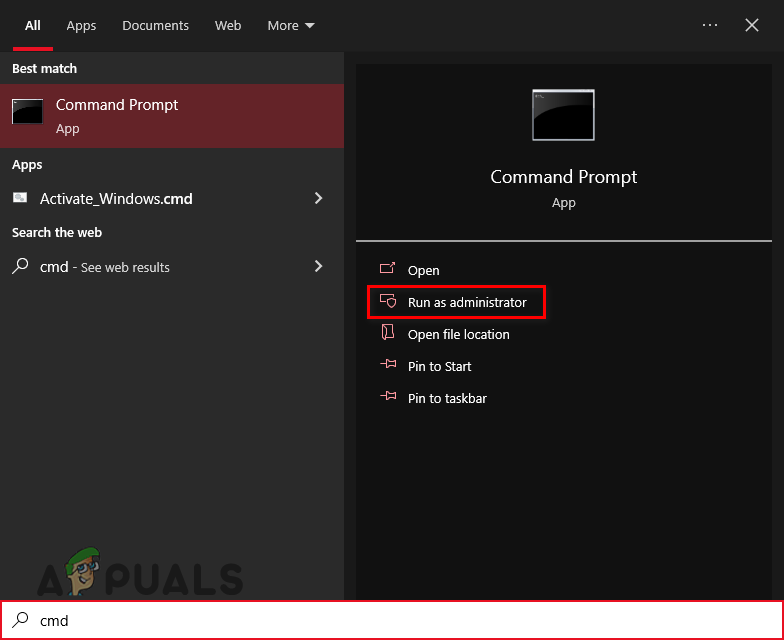
פתיחת שורת הפקודה
- בשורת הפקודה, הקלד פקודה זו והקש enter.
netsh winsock reset
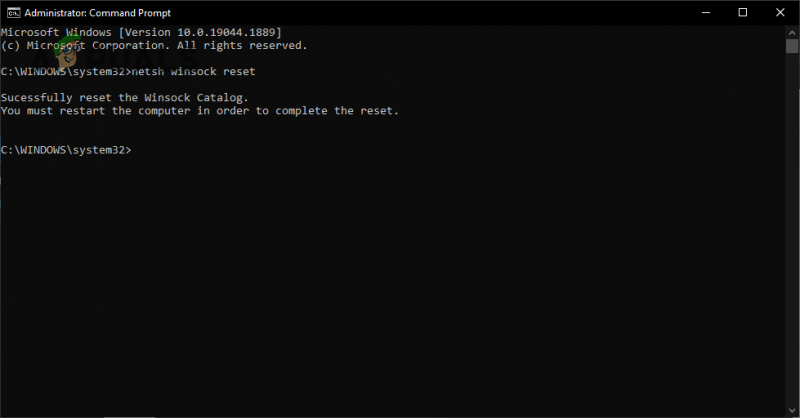
איפוס קטלוג Winsock
- הפעל מחדש את המחשב.
לאחר שהמחשב שלך סיים להפעיל מחדש, הפעל מחדש את Multiversus ובדוק אם אתה מסוגל להתחבר לשרתים שלו. אם בעיית החיבור Lost עדיין צצה, אז קטלוג Winsock של המערכת שלך לא היה הגורם לבעיה. במקרה זה, המשך עם הפתרונות המפורטים להלן.
12. שטף DNS
כאשר אתה מנסה לגשת לאתר, המערכת שלך חייבת תחילה להמיר את שם הדומיין של האתר לכתובת IP. לאחר ההמרה, תוכל לגשת לאתר.
המערכת הממירה שמות מתחם לכתובות IP ידועה בשם מערכת שמות הדומיין (DNS). בזמן שאתה גולש באינטרנט ומבקר באתרים שונים, ה-DNS שלך שומר את כתובות ה-IP של אתרים שונים אלה כמטמון. לאחר מכן הוא משתמש במטמון זה כדי לגשת לאתר כאשר אתה מבקר בו מחדש באופן מיידי.
אבל עם הזמן, המטמון יכול להיות מיושן אם יבוצעו תצורות לכתובות ה-IP. אם זה קורה, עלולות להתרחש בעיות קישוריות. אז זו יכולה להיות אחת הסיבות לכך שאתה חווה את שגיאת החיבור אובדן ב-Multiversus.
למרבה המזל, אתה יכול בקלות לנקות את מטמון ה-DNS שלך על ידי לשטוף את ה-DNS שלך. בצע את השלבים המפורטים להלן כדי לשטוף את ה-DNS שלך:
- הקש על מקש Windows + R בו-זמנית כדי לפתוח את לָרוּץ תיבת דיאלוג.
- סוּג cmd ולחץ על Enter כדי לפתוח את שורת הפקודה.

פתיחת שורת הפקודה באמצעות תיבת הדו-שיח הפעלה
- הקלד את הפקודה הבאה והקש enter.
ipconfig /flushdns
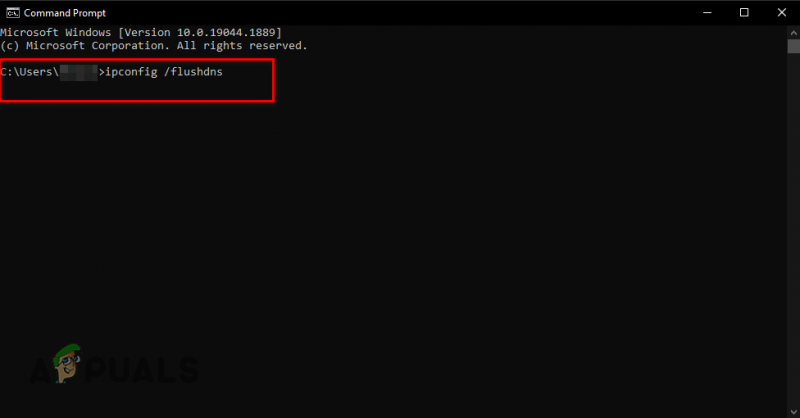
שטיפת DNS
מיד לאחר שתלחץ על אנטר, תופיע הודעה בשורת הפקודה, האומרת, ' סרק בהצלחה את מטמון ה-DNS Resolver ה'. זה יסמן שה-DNS שלך נשטף.
13. שנה שרת DNS
אם שטיפת ה-DNS לא תיקנה עבורך את שגיאת החיבור אובדן ב-Multiversus, השלב הבא הוא שינוי ה-DNS שלך הגדרת השרת. אם מעולם לא נגעת בהגדרת שרת ה-DNS שלך, כנראה שהיא מוגדרת להגדרת ברירת המחדל של Windows.
כאשר הגדרת שרת ה-DNS מוגדרת כברירת מחדל, Windows קובע באיזה שרת DNS הוא הטוב ביותר לשימוש. אבל רוב הזמן, השרת שנבחר על ידי Windows אינו האופטימלי ביותר.
שרתי ה-DNS האופטימליים ביותר הם גוגל ו-Cloudflare. כדי להגדיר את שרת ה-DNS שלך ל-Google או Cloudflare, בצע את השלבים המפורטים להלן:
- הקש על מקש Windows, הקלד הגדרות, והקש אנטר.

פתיחת הגדרות
- בחר את רשת ואינטרנט אפשרות מתפריט ההגדרות של Windows.
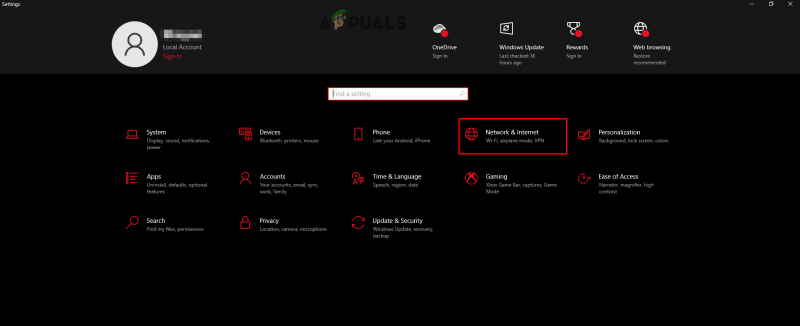
פתיחת הגדרות רשת ואינטרנט
- לחץ על 'שנה אפשרויות מתאם'
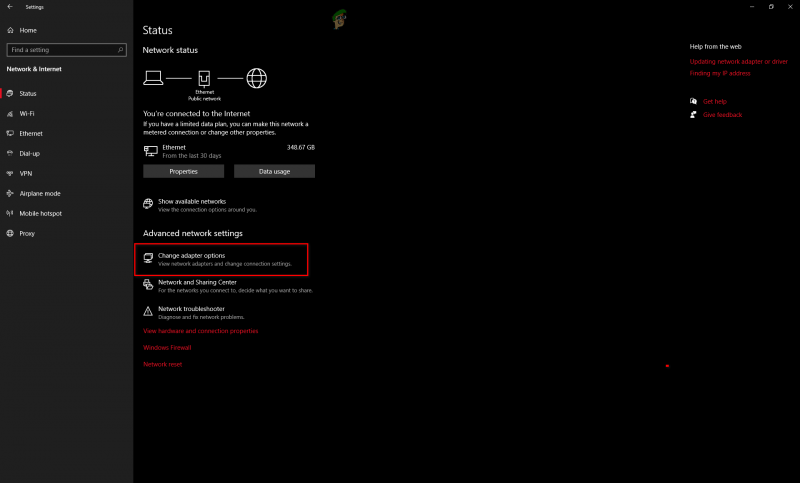
פתיחת אפשרויות מתאם
- בתפריט מתאם הרשת, לחץ לחיצה ימנית על הרשת המחוברת שלך.
- בחר נכסים.
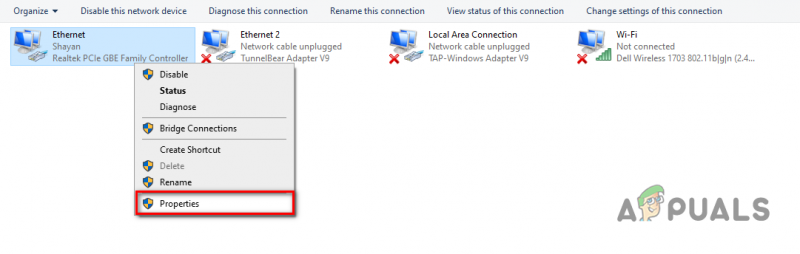
פתיחת מאפייני רשת
- ברשימת הפריטים, אתר פרוטוקול אינטרנט גרסה 4 (TCP/IPv4) ולחץ עליו עם לחצן העכבר השמאלי.
- בחר נכסים.
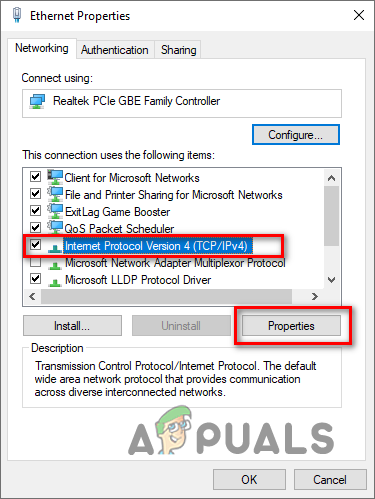
פתיחת אפשרויות פרוטוקול אינטרנט
- לחץ על 'השתמש בכתובות שרת ה-DNS הבאות'
ל גוגל DNS, הקלד 8.8.8.8 באפשרות שרת DNS מועדף ו 8.8.4.4 באפשרות שרת DNS חלופי.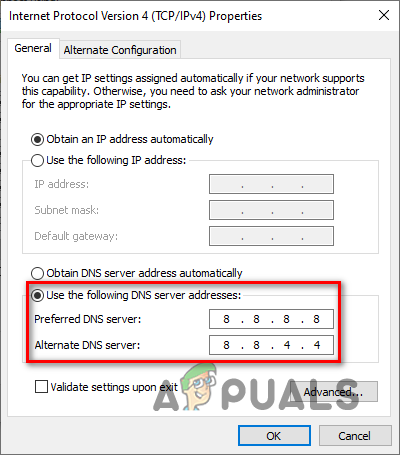
שינוי שרת DNS לגוגל
ל Cloudflare DNS, הקלד 1.1.1.1 באפשרות שרת DNS מועדף ו 1.0.0.1 באפשרות שרת DNS חלופי.
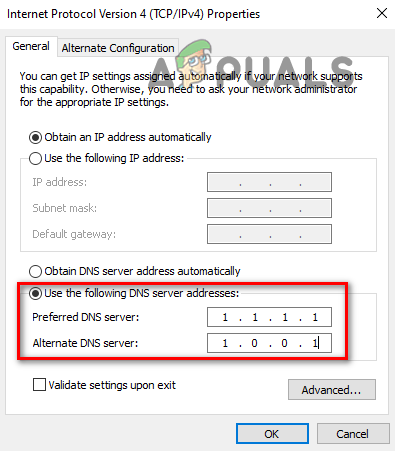
שינוי שרת DNS ל-Cloudflare
14. התקן מחדש את Multiversus
אם ניסית את כל השיטות שציינו למעלה, ו-Multiversus עדיין נתקל בשגיאת 'החיבור אבד', הדבר היחיד שנותר לעשות הוא להתקין מחדש את Multiversus.
ראשית, הסר את ההתקנה של Multiversus על ידי ביצוע השלבים המפורטים להלן:
- הקש על מקש Windows, הקלד הגדרות , והקש אנטר.

פתיחת הגדרות
- בתפריט הגדרות Windows, בחר את 'אפליקציות' אוֹפְּצִיָה.
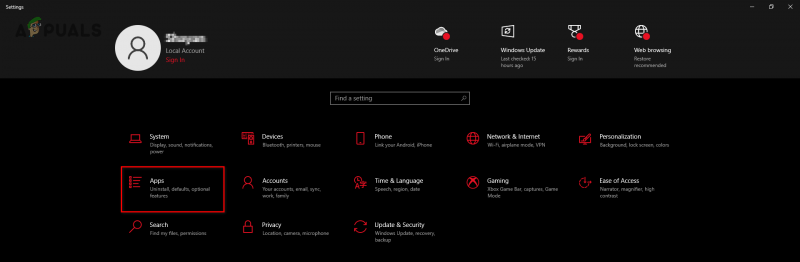
פתיחת תפריט האפליקציות
- בשורת החיפוש, הקלד רב מול.
- לחץ על Multiversus ובחר הסר את ההתקנה.
לאחר הסרת ההתקנה של Multiversus מהמערכת שלך, אתה יכול להתקין אותו מחדש דרך Steam/Epic Games Launcher או שלו אתר רשמי . לאחר התקנה מחדש של Multiversus, סוף סוף יש לתקן את השגיאה של Connection Lost.





















